Бесплатные 3D Модели

Как создавалась «Небесная комната»
Как обычно я использовал 3ds Max 2012 и V-Ray 2.0, чтобы создать картину, а также некоторые плагины, такие как Floor Generator и Multiscatter.

Как создавался «Старый особняк»
При создании этой картины, моей целью было создать реалистичный рендер старого дома в высоком разрешении, который выглядит заброшенным и потрёпанным, в течение времени. Если у него есть хозяин, то он явно не заботился о нём уже несколько лет.

Как создавался «Пират»
Я выбрал особый концепт, созданный Бретом Бином, в качестве объекта моего моделирования. Когда я увидел картинку в первый раз, я подумал, что должен смоделировать её, и когда я начал выбирать идею для моей работы — мой выбор был предопределён.
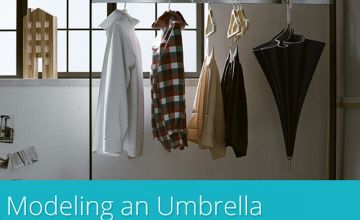
Моделирование зонтика
Томек Михальски покажет нам процесс создания меша и скульптинга деталей с целью создать реалистичную модель зонтика, с применением Marvelous Designer и 3ds Max.

Создание «Мондриановского номера»
Я всегда люблю работать в различных 3d пакетах и экспериментировать с различными методами, чтобы улучшить качество рендера. Моя цель — последовательно добиться художественного и фотореалистичного результата.
-

Как создавалась «Небесная ком
-

Как создавался «Старый особня
-

Как создавался «Пират»
-

Моделирование зонтика
-

Создание «Мондриановского но
Последние добавленные 3D Модели
Популярные 3D Модели
3D Модели с новыми комментариями
Моделирование пулемёта. Часть 1
Бокс моделирование пулемёта за девять шагов
В этом уроке мы будем моделировать пулемёт. Для начала мы создадим объект Plane и применим к нему фоновое изображение автомата. Это сделает моделирование пулемёта более простым.
Затем мы начертим бокс, присоединим к нему цилиндр, и конвертируем в Editable Poly. Затем мы используем несколько инструментов 3ds Max для моделирования пулемёта.
Инструменты, которые будут применены, включают следующие: Inset и Extrude, Connect, Detach и Attach, TurboSmooth, Scale, Clone, Bridge и Target Weld

Файлы для скачивания
#1. Фоновое изображение
Откройте 3ds Max. Вначале загрузите изображение пулемёта на объект Plane. Объект Plane нужно создать в правом окне проекции.
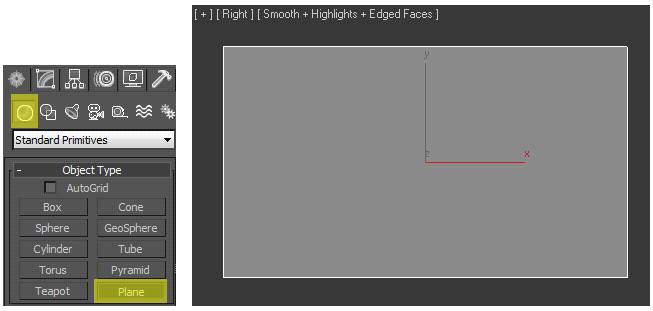
Если у вас Slate Material Editor, создайте стандартный материал (Standard) и соедините карту Bitmap с нодом Diffuse. Загрузите картинку 50Cal gun pic в Bitmap. Примените материал к объекту Plane .
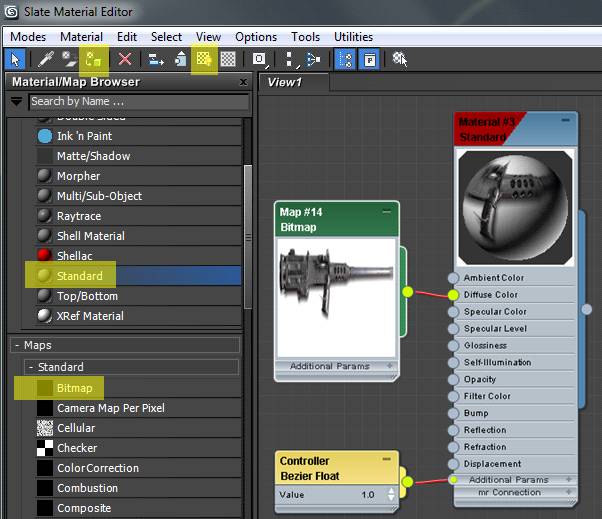
Если у вас старая версия 3ds Max, просто используйте свиток редактора материалов.
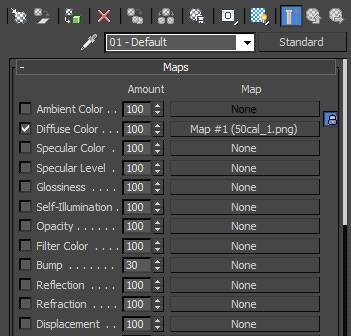
Когда вы будете загружать картинку, учтите то, что показано жёлтым цветом. Изображение имеет 686x212 пикселей.
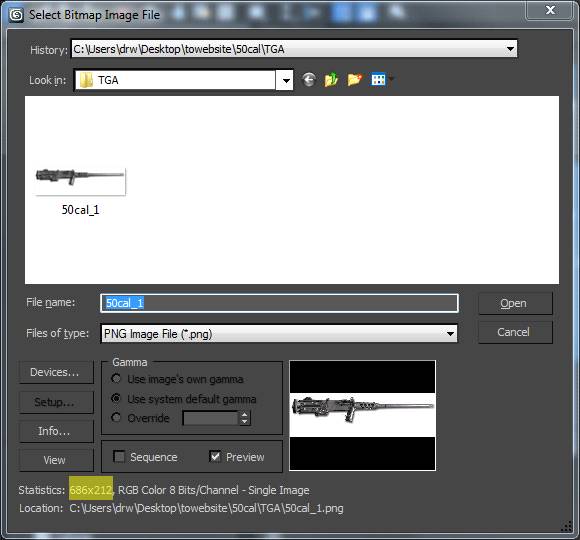
Плоскость будет изменена в размерах. 686x212 пикселей превратятся в 6.86x2.12 метра.
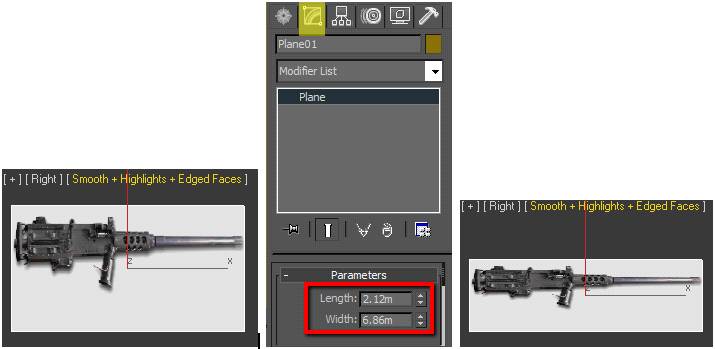
#2. Коробка пулемёта
Нажмите на кнопку Geometry. Затем, включите AutoGrid. Выберите Box, нарисуйте его на объекте plane так, чтобы он соответствовал фоновому рисунку.
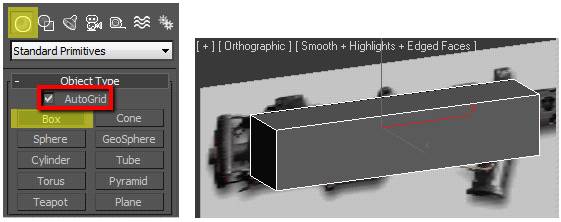
Кликните правой кнопкой на объект и перейдите в Display Properties, затем выберите See-Through. Это сделает его прозрачным и вы сможете видеть сквозь него детали фона.
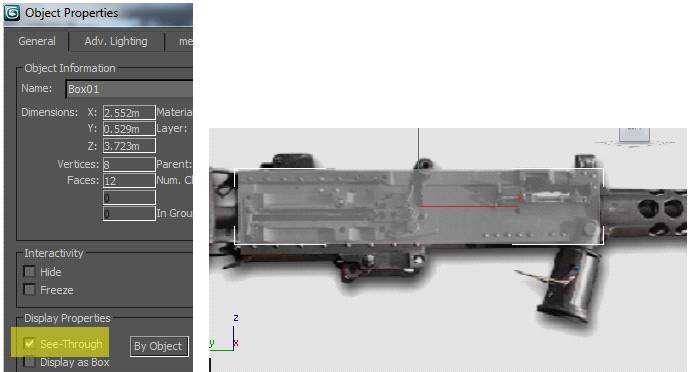
Выделите объект. Кликните правой кнопкой и конвертируйте в Editable Poly. Назовите его «50 cal MG»
Перейдите в режим полигонального редактирования.
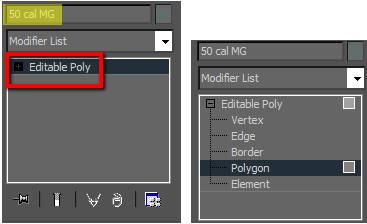
Вы можете подогнать бокс, выделив сторону полигона и затем переместив её в режиме Move
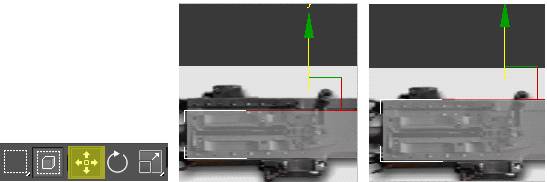
В режиме Edge выделите кольцо рёбер на главном боксе. В свитке Edit Edges перейдите в настройки Connect и добавьте один сегмент.
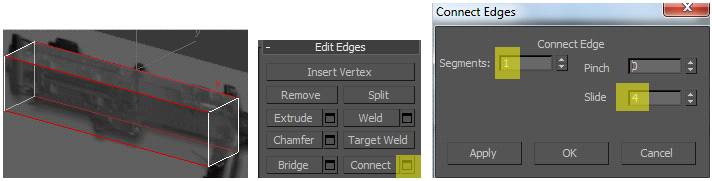
Сдвиньте полученную петлю туда, где первая половина бокса должна стать меньше.
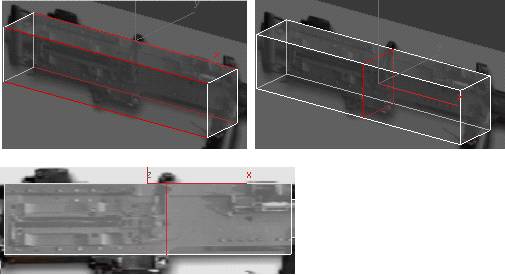
Вернитесь в режим полигонального редактирования, выделите два нижних полигона.
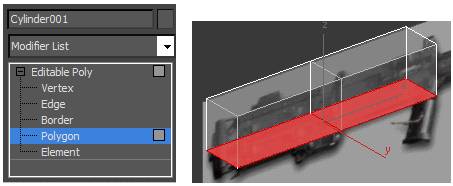
Затем переключитесь в Move в тулбаре и поднимите их по оси Y как показано на рисунке.
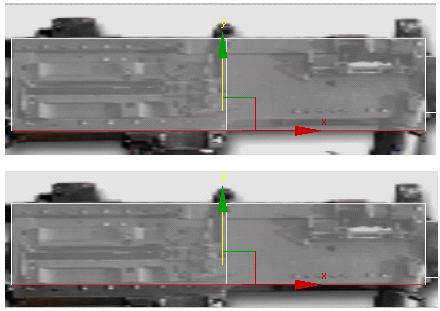
В полигональном режиме выделите полигон, как показано на рисунке. Экструдируйте согласно фоновому изображению.
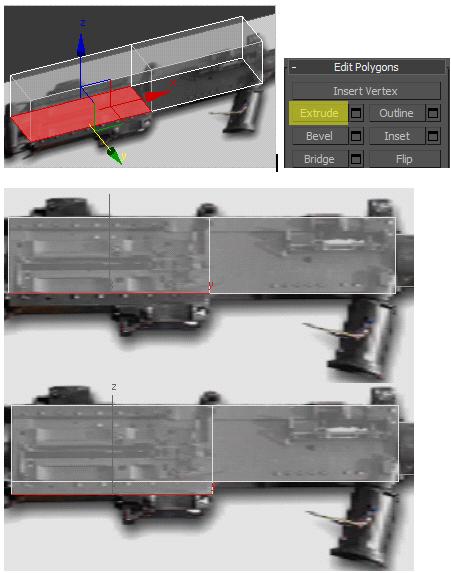
#3. Ствол пулемёта
Кликните на панель создания. Выберите AutoGrid. Кликните на цилиндр. В параметрах выставьте 18 сторон.
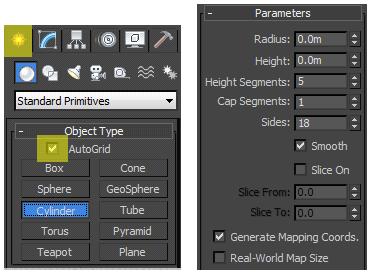
Создайте цилиндр спереди бокса (при помощи AutoGrid это будет сделать проще). Затем кликните правой кнопкой на цилиндр и конвертируйте в Editable Poly. Этим мы создадим первый сегмент ствола пулемёта.
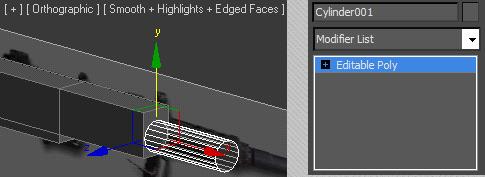
Перейдите в полигональный режим и выделите конец цилиндра, затем в свитке Edit Polygons кликните на Inset.
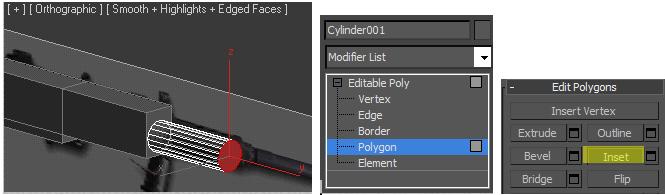
Переместите указатель на красный полигон для того чтобы применить Inset.
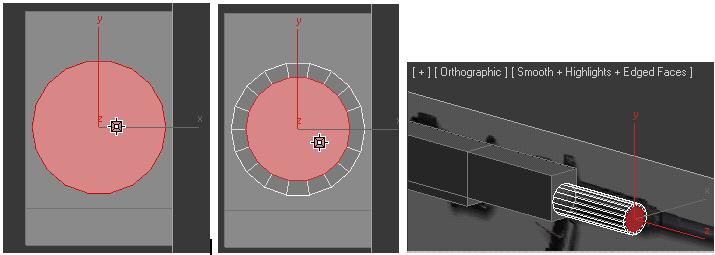
В свитке Edit Polygons кликните на Extrude и, используя указатель мыши, выдавите выделенный полигон, чтобы создать конец второго сегмента ствола.
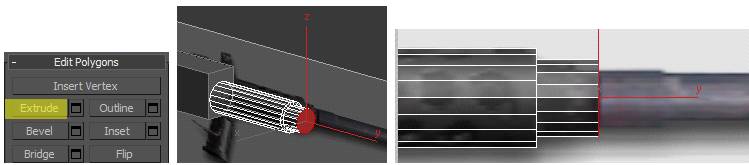
Кликните Inset в свитке Edit Polygons. Снова сделайте вставку полигона.
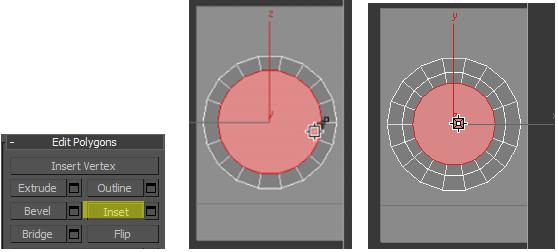
Экструдируйте третий сегмент, чтобы начать последнюю часть ствола.
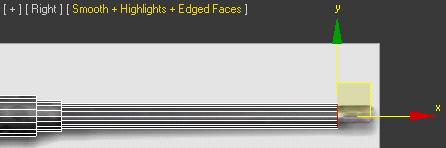
Используя инструмент масштабирования  удлините ствол.
удлините ствол.
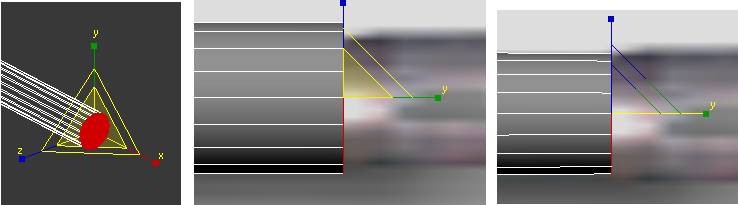
Это последний сегмент. Никаких вставок, просто экструдируйте.

В полигональном режиме выделите полигон на конце ствола. В свитке Edit Polygons, кликните на настройках Extrude. Выберите Local Normal и установите высоту 0.024 м.
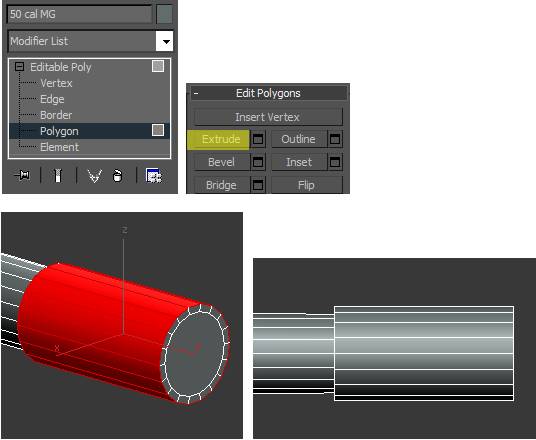
Выделите полигоны, которые не в Smoothing Group. Примените к ним свободную группу сглаживания.
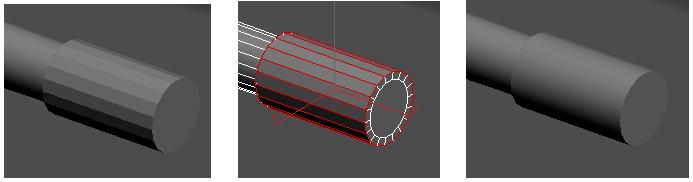
Когда ствол пулемёта закончен, выделите бокс и при помощи Attach присоедините ствол к коробке пулемёта.
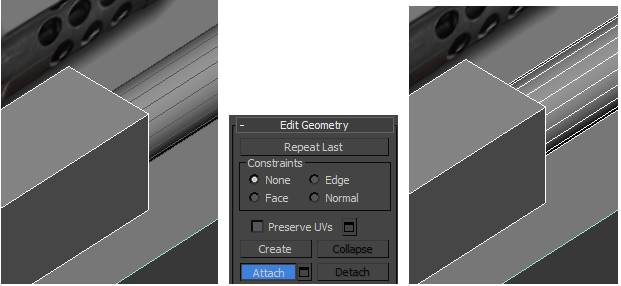
#4. Прицел
Выделите группу рёбер как показано на рисунке ниже. Перейдите к инструменту Connect и установите 2 сегмента. Сожмите и передвиньте рёбра как на фоновом рисунке.
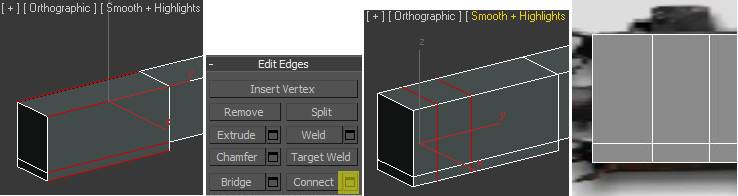
Выделите два ребра как показано ниже. Перейдите в Connect и добавьте два сегмента.
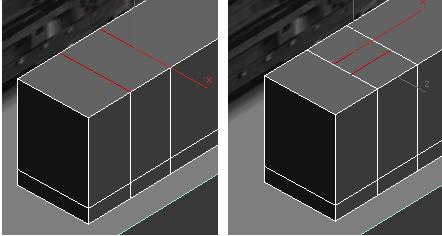
Выделите два ребра, как показано ниже и при помощи Connect добавьте 2 сегмента.
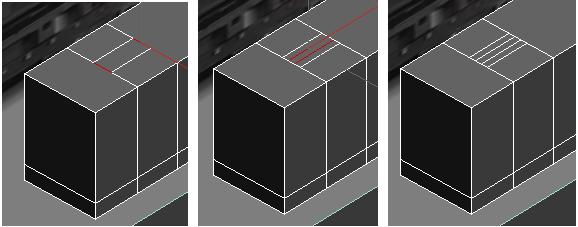
В полигональном режиме выделите полигоны, как показано ниже. Экструдируйте их вверх. Затем экструдируйте средний полигон немного вверх.

#5. Мушка
В режиме редактирования рёбер выделите четыре ребра как показано ниже. Перейдите в Connect и добавьте 1 сегмент. Сдвиньте его на -73.
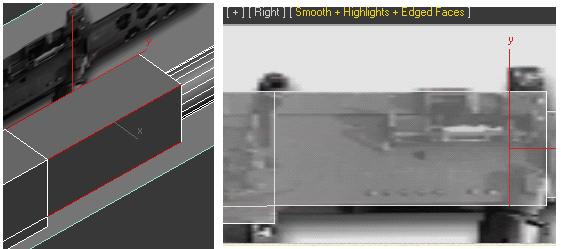
На изображении слева выделите 2 ребра. Перейдите в Connect и добавьте 2 сегмента.
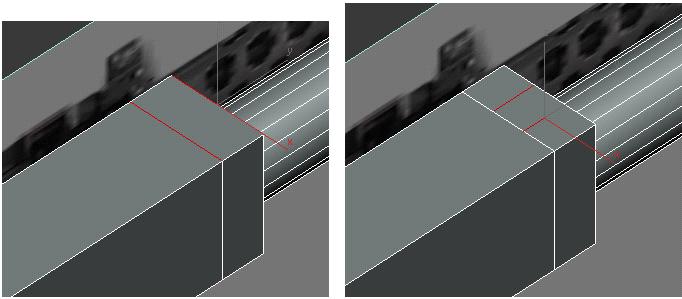
Перейдите в полигональный режим и экструдируйте полигон мушки вверх.
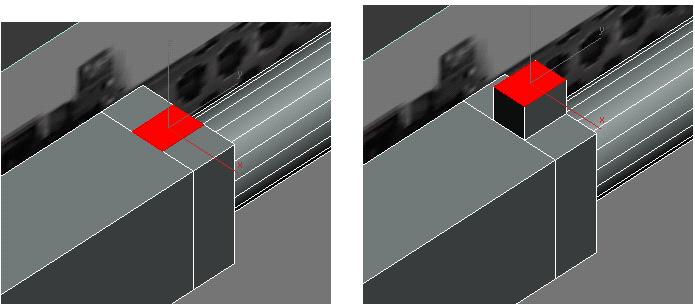
Оставаясь в полигональном режиме выделите группу полигонов, которая относится к мушке. В свитке Edit Geometry, кликните Detach. Переименуйте объект в «Front Sight». Пока мы разделим эти объекты.
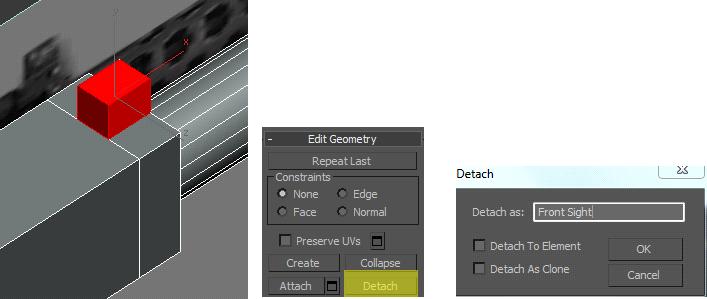
Выделите новый объект. Кликните на кнопке Select By Name. Выберите Front Sight.
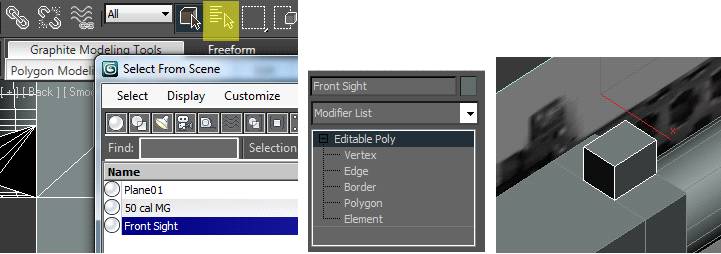
Нам необходимо скруглить мушку, при помощи модификатора TurboSmooth и применить Separate by Smoothing Groups (разделение по сглаживающим группам).
Сначала выделите группу полигонов, затем в свитке Smoothing Groups нажмите Clear All.
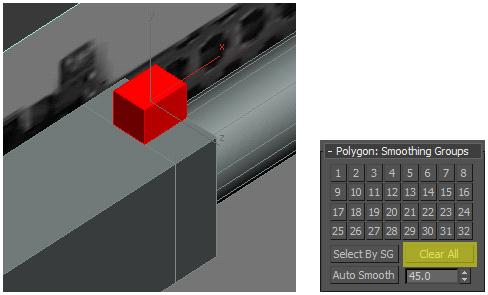
Выделите три верхних и боковых полигона мушки. Установите им неиспользуемую группу сглаживания, например 29. Проверить какая группа используется можно кликнув на Select By SG
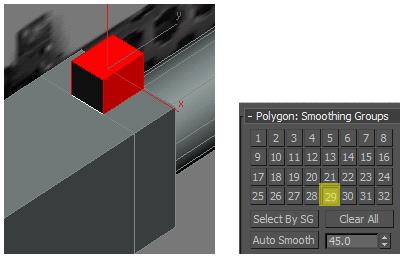
Добавьте модификатор TurboSmooth из списка модификаторов. Итерацию установите на 2. Выберите Separate by Smoothing Groups.
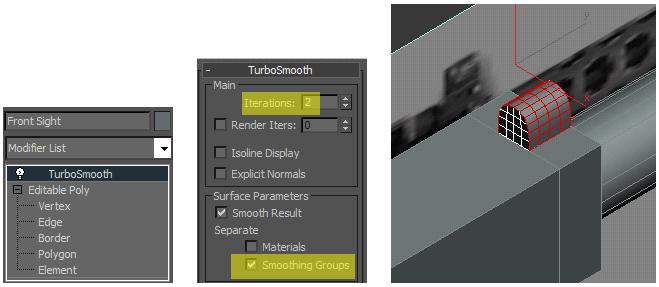
Активируйте объект 50 cal MG . Кликните по кнопке Attach. Кликните по мушке. Теперь она стала элементом пулемёта.
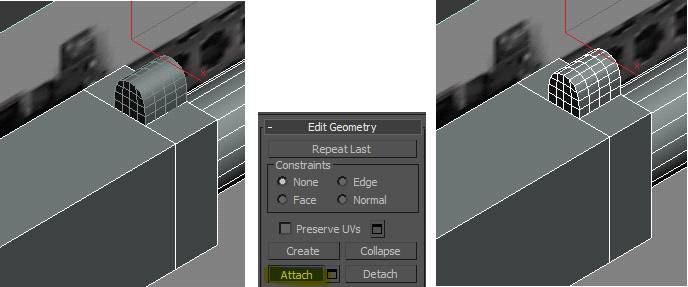
#6. Изменение размеров коробки.
На рисунке коробка пулемёта тонкая, а первый сегмент ствола шире коробки.

В полигональном режиме выделите все полигоны с правой стороны.
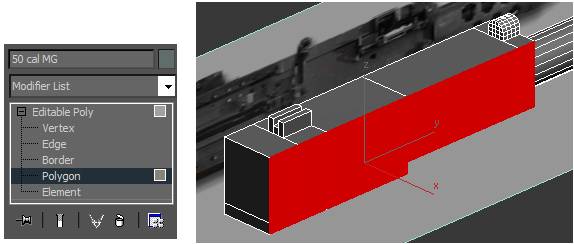
Инструментом перемещения переместите по оси X на виде сверху полигоны влево, как показано на рисунке ниже.
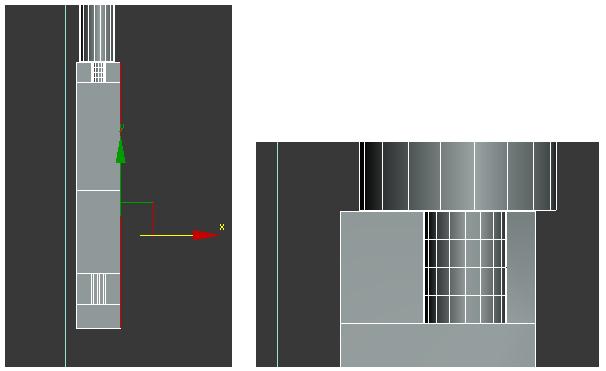
Сделайте тоже самое с полигонами на левой стороне.
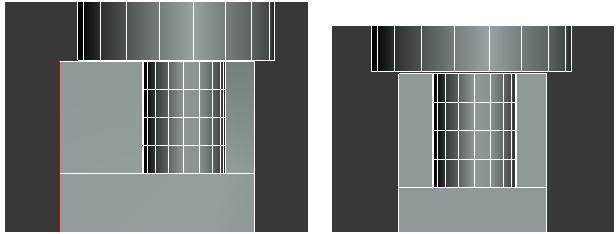
#7. Ручки
Выделите два ребра внизу, затем перейдите в Connect, чтобы создать две новых вертикальных ребра. Примените Pinch к новым рёбрам.
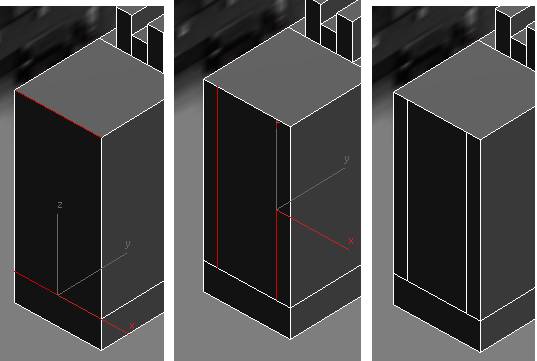
Выделите четыре вертикальных ребра, перейдите в Connect и добавьте две горизонтальные ребра. Их также разведите, при момощи Pinch.
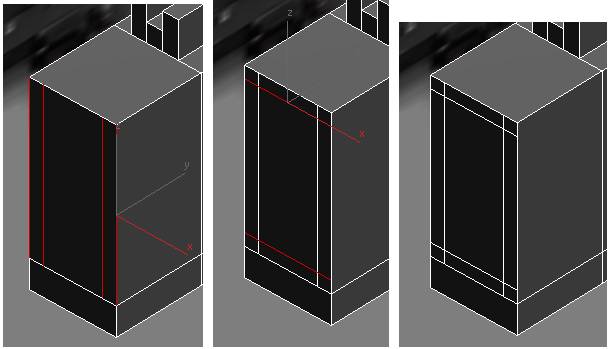
Создайте цилиндр с включённым Autogrid. Нарисуйте его в виде сверху на коробке пулемёта.
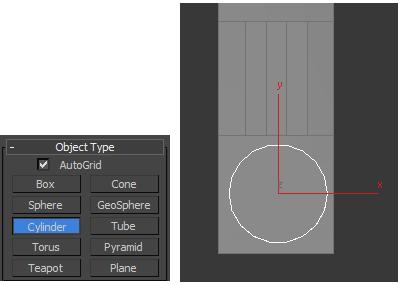
Настройте радиус. Высота 9, сторон 18.
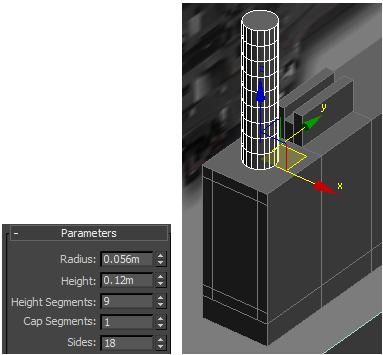
На боковом виде передвиньте цилиндр, чтобы выровнять его по фоновому изображению. На виде сверху, сдвиньте его влево.
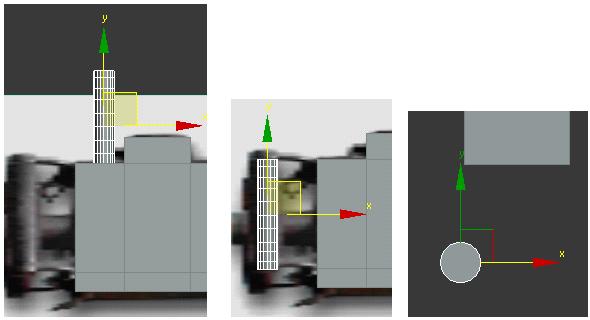
Кликните правой кнопкой и конвертируйте в Editable Poly. Выделите средние вертексы и включите Soft Selection. Спад (falloff) = 0.21
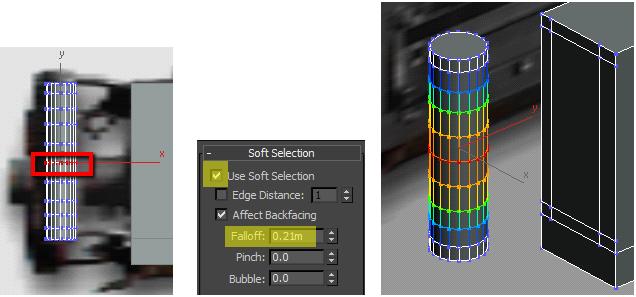
Переключитесь на масштабирование. На виде сверху растяните по оси X и Y. Это раздует рукоятку посередине.
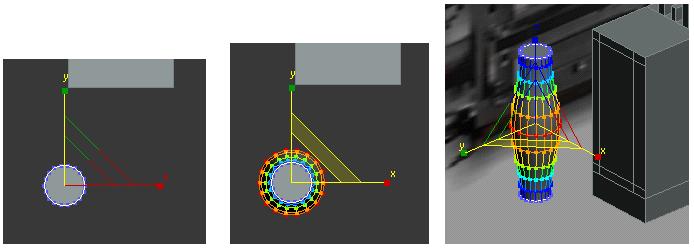
Выключите Soft Selection. Удерживая Shift, двигайте стрелку вдоль оси X вправо, чтобы клонировать цилиндр.
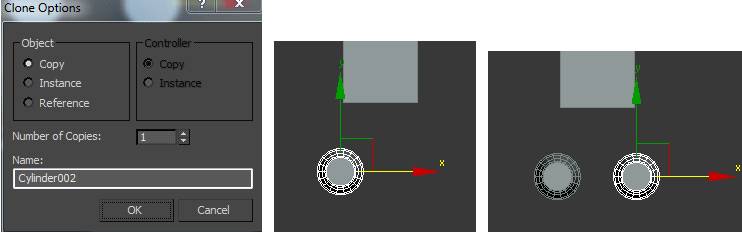
Кликните на коробке пулемёта и присоедините цилиндры. Теперь это части главного объекта.
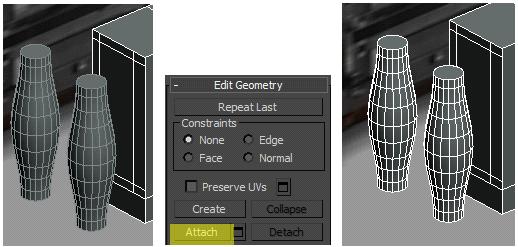
В полигональном режиме выделите полигоны как показано ниже на коробке и рукоятках.
.
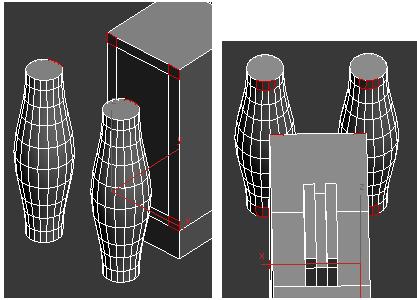
В свитке Edit Polygons кликните на Bridge. Теперь рукоятки соединены.
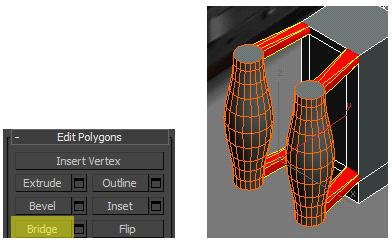
Не снимая выделение с рукояток, в Smoothing Groups, кликните Clear All. Поскольку мы не хотим, чтобы прямоугольные полигоны были сглажены или искажены.
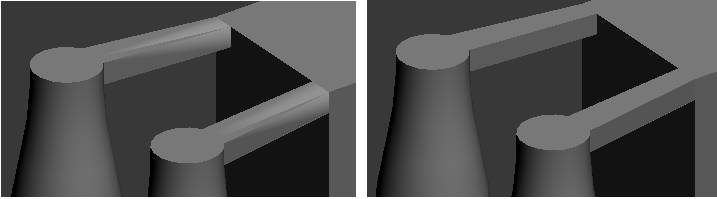
#8. Магазин
Теперь смоделируем приёмник патронов. Выделите четыре ребра вокруг и перейдите в Connect, чтобы добавить 4 сегмента. Включите SeeThrough в свойствах объекта. Выделите и передвиньте каждое ребро и передвиньте, как показано ниже.
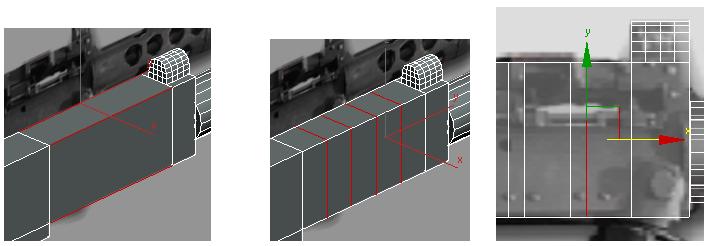
Затем выделите 10 рёбер с обеих сторон ниже. Перейдите в Connect и добавьте 2 сегмента. Pinch =-40.
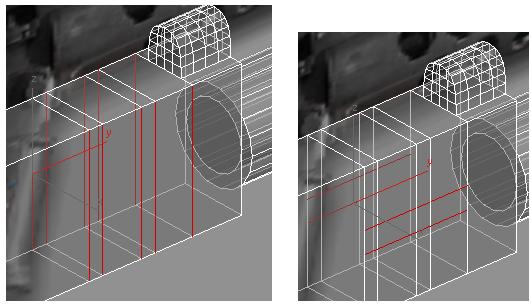
Передвиньте 4 ребра вверх, туда, где показана пустая область на фоновом изображении.
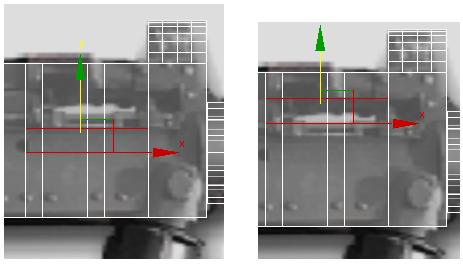
Выделите 2 ребра как показано ниже (две на каждой стороне). Перейдите в Connect и добавьте 1 сегмент.
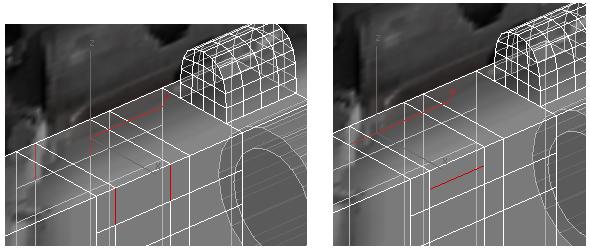
Переключитесь в полигональный режим и выделите полигоны показанные ниже. Экструдируйте полигоны немного наружу. Это будут держатели магазина.
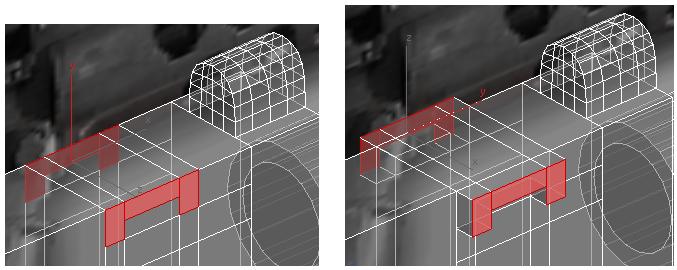
Выделите полигоны как показано ниже на обеих сторонах для создания выемки в коробке. Нажмите Bridge и выемка создана.
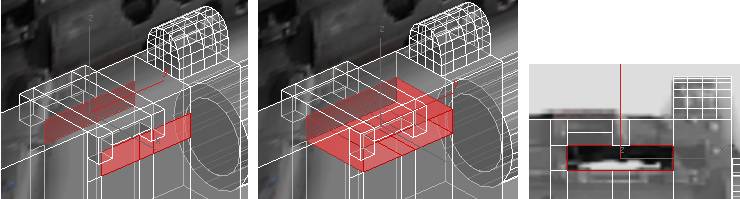
#9. Оптимизация модели
Выключите режим see-through в свойствах объекта.
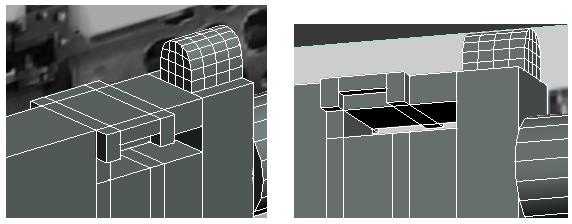
Оптимизация модели сводится к уменьшению полигонов до минимума. Перейдите в вертексный режим и кликните на Target Weld. Объедините все точки, чтобы предотвратить колапс 3d геометрии.
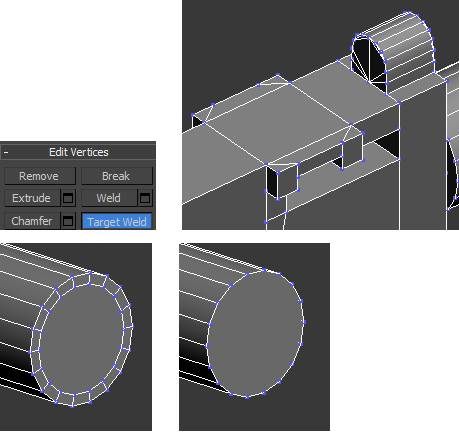
Кликните правой кнопкой на объект и перейдите в Object Properties, чтобы посмотреть количество граней. Грани — трёх-сторонние полигоны, из которых состоит каждая модель. До этого граней было 960, а теперь 663.
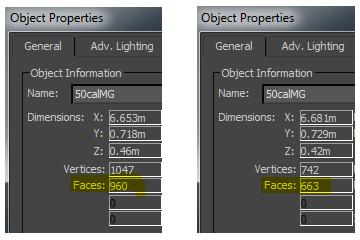
Если вы конвертируете модель в Editable Mesh, и перейдёте в режим редактирования рёбер, а затем выделите всю модель, вы сможете увидеть, что все грани имеют 3 стороны. Диагональная линия, которая делит четырёхсторонний полигон, спрятана во время моделирования, поскольку нет необходимости её видеть.
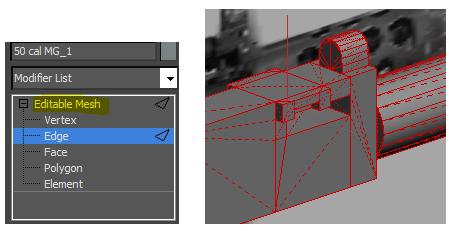
Модель завершена.

В следующем уроке
Далее мы будем строить карту UVW раскроя всех поверхностей, а затем экспортируем её как изображение. Это изображение пригодится нам для рисования карт текстур.
Урок был взят и переведён с сайта: tutorialboneyard.com
Случайные статьи
- 1
- 2
- 3
В Max 2015 теперь…

Chaos Group выпустила новую версию своего рендера. Новые возможности включают следующее: Поддержка 3DS Max 2015 Добавлен материал VRayPointParticleMtl для шейдинга точечных частиц из файлов .vrmes…
XRayCAT ST 1.5 де…

Raylight, создатели XRayUnwrap и XRayBlendSkin, опубликовали видео, демонстрирующее возможности XRayCAT ST 1.5, будущей версии своего набора скриптов для улучшения работы в CAT. Среди новых возможнос…
Видео новой верси…
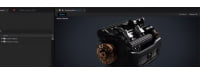
Video Copilot опубликовал видео новой версии Element 3D V2. Выход запланирован на ноябрь. В новой версии Element 3D V2 можно отметить такие улучшения как прирост скорости рендеринга, физические шейдер…
Бета версия новог…
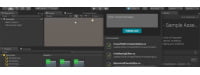
Unity Technologies анонсировали Unity Collaborate, новый набор функций для Unity, предназначенный для упрощения сохранений и обмена, а также синхронизации совместной работы. Больше информации можно уз…
Скрипт для раздел…
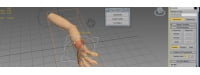
Скрипт Гарри Гоутона для разделения объекта на множество сегментов, которые могут быть прилинкованы обратно к скелетной иерархии. Использование сегментированной геометрии, как замены заскинненого меша…
Вышла новая верси…

Red Giant анонсировал обновление для своей библиотеки инструментов для видеопроизводства. В версии 1.3, в Universe были внедрены 13 новых эффектов и переходов, включая VHS, Chromatic Aberration, Fishe…
Анонсирован Octan…
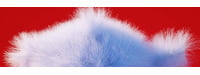
На недавней конференции графических технологий NVIDIA (NVIDIA GPU Technology Conference) Otoy продемонстрировал вторую версию своего анбиасед рендера на основе графического процессора, запланированный…
Бета тестирование…
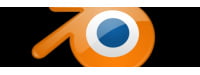
Недавно вышла бета версия Blender 2.72, задача которой была выявить существующие ошибки. Среди улучшений можно отметить изменения в движке Cycles. Теперь при запекании текстур можно следить за прогрес…
Анонсирован выход…
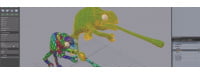
Foundry анонсировал будущий релиз v901 своего 3d приложения. Среди новых возможностей: Теперь включён улучшенный Booleans в MeshFusion плагине Оптимизирован рендер, теперь его результат чище и быс…
Бета версия Might…
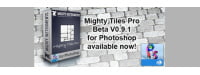
Mighty Instruments выпустили Photoshop версию своего плагина для создания бесшовных текстур высокого разрешения, в том числе кирпичных стен, паркета и тротуар из булыжника, при помощи собственных раст…
Luxion выпустил K…

Вышло новое обновление KeyShot 6.1, приложения рендеринга и технической анимации от Luxion, в котором был расширен HDRI Editor и возможности мультяшного рендеринга. На данный момент KeyShot 6.1 доступ…
Новая версия xNor…

Вышла новая версия приложения для генерации карт нормалей, окклюжена и дисплейсмента. Изменения включают следующее: Исправлено много ошибок Добавлено смещение положения для низко-полигональных меш…
Вышла новая верси…
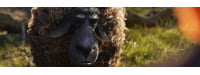
Blender Foundation выпустили новую версию своего бесплатного пакета 3d моделирования. Среди новых возможностей: Теперь Cycles поддерживает видеопроцессоры AMD, новые Light Portals и намного улучшен…
Leap Motion — упр…
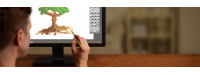
Плагин Leap Motion от Autodesk для Maya 2014 в действии. Программа позволяет пользователям использовать новый аналог Kinect – бесконтактное упраление Leap Motion для скульптинга или управления персон…
Вышла новая верси…
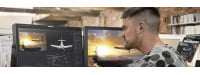
Blackmagic Design выпустили Fusion 8.1, добавив Fusion Connect для Avid в бесплатную версию приложения и версию OSX. Fusion позволяет пользователям доводить до совершенства клипы, последовательности к…
































